Faça uma verificação gratuita e verifique se o seu computador está infectado.
REMOVER AGORAPara usar a versão completa do produto, precisa de comprar uma licença para Combo Cleaner. 7 dias limitados para teste grátis disponível. O Combo Cleaner pertence e é operado por RCS LT, a empresa-mãe de PCRisk.
Instruções de remoção de Movies123
O que é Movies123?
Movies123 oferece às pessoas assistir a vários filmes online e gratuitamente. No entanto, fornece esse serviço através de sites de streaming ilegais. Além disso, as pessoas que desenvolveram essas páginas estão a usar redes de publicidade fraudulentas. As pessoas que usam serviços fornecidos pelas páginas do Movies123 correm o risco de infectar os seus computadores com aplicações do tipo adware e outras aplicações potencialmente indesejadas (APIs).
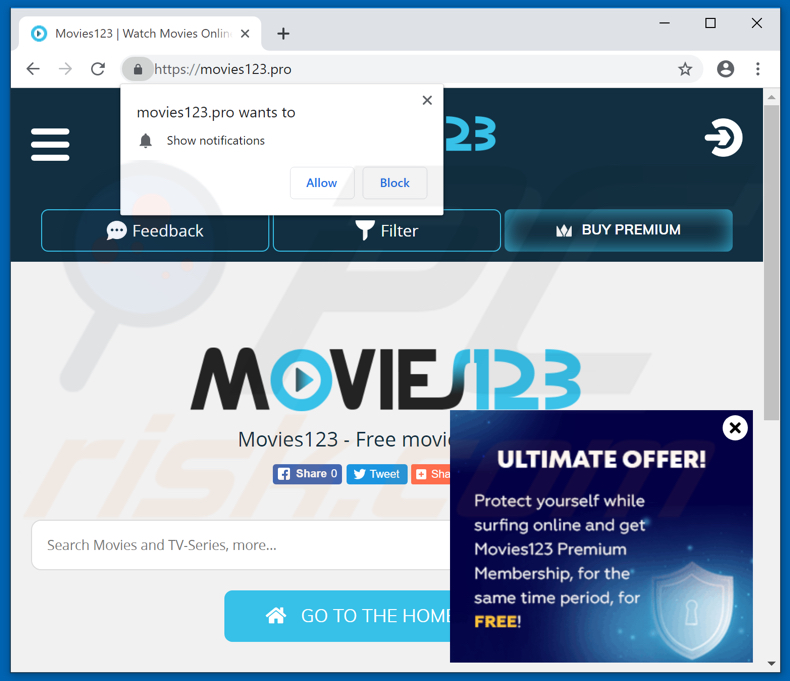
Existem várias variantes dos sites do Movies123 que oferecem assistir filmes gratuitamente. No entanto, todos são usados para promover vários tipos de adware e outras APIs. O adware é um tipo de software que, se instalado, alimenta os utilizadores com anúncios intrusivos e geralmente enganosos. Por exemplo, vários cupões, banners, inquéritos, pop-ups, pesquisas e assim por diante. As pessoas que clicam neles são redirecionadas para algumas páginas duvidosas e questionáveis ou permitem que executem scripts criados para descarregar outras aplicações indesejadas. Essas aplicações indesejadas (incluindo alguns adwares) podem ser projetados para recolher informações relacionadas à navegação, como endereços IP do utilizador, geolocalizações, URLs de sites visitados, consultas de pesquisa inseridas e assim por diante. Vale ressalvar que as pessoas que desenvolvem essas aplicações geralmente partilham todos os dados/informações recolhidos com terceiros que fazem uso indevido para gerar rendimento. Em alguns casos, essas partes também incluem criminosos cibernéticos. Além disso, os sites Movies123 pedem permissão aos seus visitantes para mostrar notificações. Não é recomendável permitir que as páginas questionáveis sejam exibidas. Normalmente, começam a exibir anúncios enganosos, notificações indesejadas e assim por diante. Se clicado, também podem causar instalações de aplicações indesejadas. Mais um detalhe sobre essas páginas de streaming de filmes é que os visitantes são redirecionados para várias páginas fraudulentas, por exemplo, para páginas que informam aos visitantes que seus computadores estão infectados e os encorajam a instalar algumas aplicações indesejáveis e não confiáveis. Para evitar isso, aconselhamos que não use nenhum dos sites de Movies123.
| Nome | adware Movies123 |
| Tipo de Ameaça | Anúncios de notificações push, anúncios indesejados, anúncios pop-up |
| Domínios relacionados | moovies123[.]com, movies123[.]ac, movies123[.]buzz, movies123[.]city, movies123[.]com, movies123[.]live, movies123[.]pro, movies123[.]top, movies123[.]watch, movies123[.]world, w1.movies123[.]io |
| Sintomas | Ver anúncios não originários dos sites a partir dos quais está a navegar. Anúncios pop-up intrusivos. Diminuição da velocidade de navegação na Internet. |
| Métodos de Distribuição | Anúncios pop-up fraudulentos, aplicações potencialmente indesejadas (adware) |
| Danos | Diminuição do desempenho do computador, rastreio do navegador - problemas de privacidade, possíveis infecções adicionais por malware. |
| Remoção |
Para eliminar possíveis infecções por malware, verifique o seu computador com software antivírus legítimo. Os nossos investigadores de segurança recomendam a utilização do Combo Cleaner. Descarregar Combo CleanerO verificador gratuito verifica se o seu computador está infectado. Para usar a versão completa do produto, precisa de comprar uma licença para Combo Cleaner. 7 dias limitados para teste grátis disponível. O Combo Cleaner pertence e é operado por RCS LT, a empresa-mãe de PCRisk. |
Alguns exemplos de apps do tipo adware são MyBestPrice, Clicker e CraniumCapacity Ads. Normalmente, os seus desenvolvedores apresentam as apps legítimas como ferramentas úteis que supostamente fornecem aos seus utilizadores com características úteis. Infelizmente, a maioria deles é projetada para gerar rendimento para os seus desenvolvedores e causar vários problemas para os seus utilizadores. Se houver apps indesejadas desse tipo instalada, deverão ser removidas/desinstaladas assim que possível.
Como é que Movies123 foi instalado no meu computador?
Regra geral, as pessoas descarregam e instalam aplicações do tipo de adware e outras indesejadas desse tipo de forma não intencional. Sabe-se que os desenvolvedores de software costumam usar um método de marketing fraudulento denominado "agregação" para enganá-los. Simplesmente dito, incluem aplicações indesejadas em configurações de outro software. Ocultam informações sobre isso nas configurações "Personalizadas", "Avançadas" e outras seções semelhantes dessas configurações de descarregamento/instalação. Muitas vezes essas configurações são deixadas inalteradas e é assim que as APIs são instaladas juntamente com algum outro software. Além disso, isso pode ser causado ao clicar em anúncios não confiáveis projetados para executar scripts que causam descarregamentos/instalações indesejados.
Como evitar a instalação de aplicações potencialmente indesejadas?
Não siga as etapas de configuração de descarregamento/ instalação, especialmente se o software é gratuito. Verifique todas as configurações "Personalizadas", "Avançadas" (e outras semelhantes) incluídas, rejeitar ofertas para descarregar ou instalar aplicações indesejadas e só então concluir a configuração. Descarregue o softwate de websites oficiais, evite o uso de descarregadores/instaladores de software de terceiros, redes Peer-to-Peer, como torrents, eMule, sites não oficiais e outras fontes semelhantes para isso. Evite clicar em anúncios que são exibidos em páginas duvidosas, podem conduzir a outras páginas desse tipo ou causar descarregamentos/instalações indesejados. Se um navegador abrir páginas pouco confiáveis ou se anúncios indesejados forem exibidos em qualquer página visitada, recomendamos que verifique se não há aplicações desconhecidas e indesejadas instalados num navegador. Verifique a lista de extensões instaladas, complementos, plug-ins e remova aplicações indesejadas. O mesmo aplica-se a programas desse tipo instalados no sistema operacional também devem ser desinstalados. Se o seu computador já está infectado com Movies123, recomendamos executar uma verificação com Combo Cleaner Antivirus para Windows e elimine este ransomware.
Notificações exibidas pelo site movies123.watch:
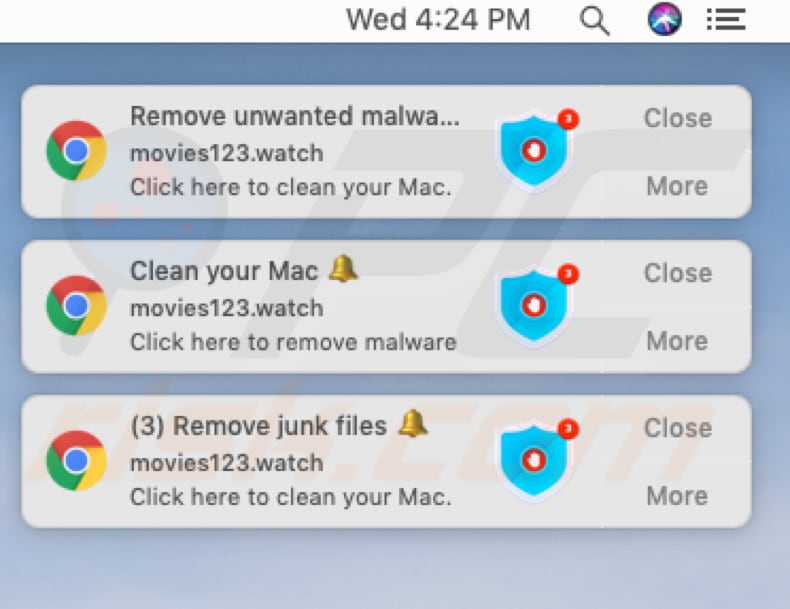
Sites enganosos (para os quais os filmes são redirecionados para sites123) destinados a promover aplicações indesejadas:
Outras variantes de sites Movies123:
Movies123 e outros sites a pedir para mostrar notificações:
NOTA IMPORTANTE! Este site fraudulento pede para ativar as notificações de navegador da web.
Portanto, antes de iniciar, execute estes passos:
Google Chrome (PC):
- Clique no botão do Menu (três pontos) no canto superior direito do ecrã
- Selecione "Configurações", vá até à parte inferior e clique em "Avançadas"
- Desça até à seção "Privacidade e Segurança", selecione "Configurações de Conteúdo" e, em seguida, "Notificações"
- Clique em três pontos no lado direito de cada URL suspeito e clique em "Bloquear" ou "Remover" (se clicar em "Remover" e visitar o website fraudulentos, novamente vai pedir para ativar as notificações de novo)

Google Chrome (Android):
- Clique no botão do Menu (três pontos) no canto superior direito do ecrã e clique em "Configurações"
- Desça, clique em "Configurações do Site" e, em seguida, "Notificações"
- Na janela aberta, localize todos os URLs suspeitos e clique sobre neles um por um
- Selecione "Notificações" na seção "Permissões" e defina o botão de estado para "OFF"

Mozilla Firefox:
- Clique no botão do Menu (três pontos) no canto superior direito do ecrã
- Selecione "Opções" e clique em "Privacidade & Segurança" na barra de ferramentas do lado esquerdo do ecrã
- Desça até à seção "Permissões" e clique no botão "Configurações" ao lado "Notificações"
- Na janela aberta, localize todos os URLs suspeitos, clique no menu suspenso e selecione "Bloquear"

Internet Explorer:
- Clique no botão da ferramenta no canto superior direito da janela do IE
- Selecione "Opções da Internet"
- Selecione o separador "Privacidade" e clique em "Configurações" sob a seção "Bloqueador de pop-up"
- Selecione os URLs sob suspeita e remova-os um por um, clicando no botão "Remover"

Microsoft Edge:
- Clique no botão do Menu (três pontos) no canto superior direito da janela Edge
- Desça, encontre e clique em "Configurações"
- Desça novamente e clique em "Visualizar configurações avançadas"
- Clique em "Gerir" em "Permissões do site"
- Clique no interruptor em cada website suspeito

Safari (Mac):
- Clique no botão "Safari" no canto superior esquerdo do ecrã e selecione "Preferências ..."
- Selecione o separador "Websites" e em seguida selecione a seção "Notificações" no painel esquerdo
- Procure os URLs suspeitos e aplique a opção "Negar" para cada um

Remoção automática instantânea do malware:
A remoção manual de ameaças pode ser um processo moroso e complicado que requer conhecimentos informáticos avançados. O Combo Cleaner é uma ferramenta profissional de remoção automática do malware que é recomendada para se livrar do malware. Descarregue-a clicando no botão abaixo:
DESCARREGAR Combo CleanerAo descarregar qualquer software listado no nosso website, concorda com a nossa Política de Privacidade e Termos de Uso. Para usar a versão completa do produto, precisa de comprar uma licença para Combo Cleaner. 7 dias limitados para teste grátis disponível. O Combo Cleaner pertence e é operado por RCS LT, a empresa-mãe de PCRisk.
Menu rápido:
- O que é Movies123?
- PASSO 1. Desinstale as aplicações do adware através do Painel de Controlo.
- PASSO 2. Remova o adware do Internet Explorer.
- PASSO 3. Remova os plug-ins fraudulentos do Google Chrome.
- PASSO 4. Remova extensões do tipo adware do Mozilla Firefox.
- PASSO 5. Remova as extensões fraudulentas do Safari.
- PASSO 6. Remova os plug-ins fraudulentos do Microsoft Edge.
Remoção do Adware:
Utilizadores Windows 10:

Clique com o botão direito do rato no canto inferior esquerdo do ecrã, seleccione Painel de Controlo no Menu de Acesso Rápido. Na janela aberta, escolha Desinstalar um Programa.
Utilizadores Windows 7:

Clique Início ("Logo Windows" no canto inferior esquerdo do seu ambiente de trabalho), escolha o Painel de Controlo. Localize Programas e clique em Desinstalar um programa.
Utilizadores macOS (OSX):

Clique Finder, na janela aberta selecione Aplicações. Arraste a app da pasta das Aplicações para a Reciclagem (localizado em Dock), e depois clique com o botão direito no botão da Reciclagem e selecione Esvaziar Reciclagem.
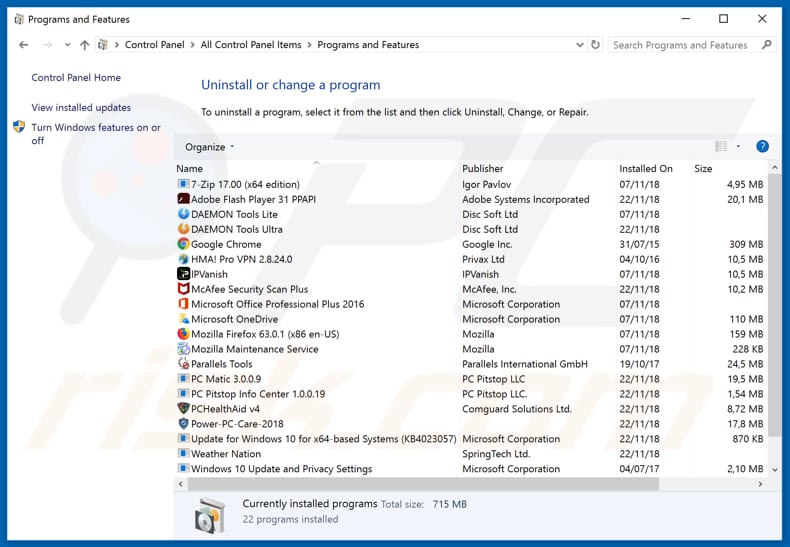
Na janela de desinstalação de programas, procure por aplicações potencialmente indesejadas recentemente, selecione essas entradas e clique em "Desinstalar" ou "Remover".
Após desinstalar a aplicação potencialmente indesejada que causa redirecionamentos para Movies123, verifique o seu computador por qualquer componente restante indesejado ou infecções por malware possível. Para analisar o seu computador, use recomendado software de remoção de malware.
DESCARREGAR removedor de infeções por malware
Combo Cleaner faz uma verificação se o seu computador estiver infetado. Para usar a versão completa do produto, precisa de comprar uma licença para Combo Cleaner. 7 dias limitados para teste grátis disponível. O Combo Cleaner pertence e é operado por RCS LT, a empresa-mãe de PCRisk.
Remova o adware dos navegadores da Internet:
O vídeo demonstra como remover complementos de navegador potencialmente indesejados:
 Remova os complementos maliciosos do Internet Explorer:
Remova os complementos maliciosos do Internet Explorer:
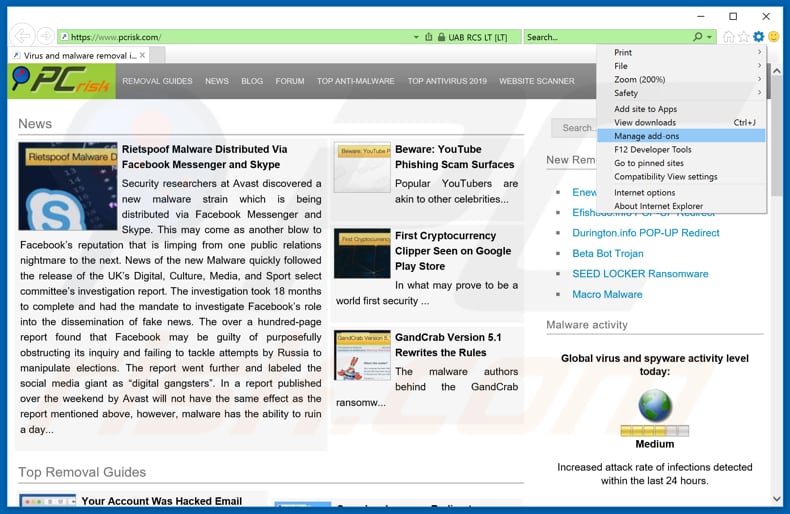
Clique no ícone de opções de Internet Explorer ![]() (no canto superior direito do Internet Explorer), selecione "Gerir Complementos". Procure por extensões de navegador suspeitas recentemente instaladas, selecione essas entradas e clique em "Remover".
(no canto superior direito do Internet Explorer), selecione "Gerir Complementos". Procure por extensões de navegador suspeitas recentemente instaladas, selecione essas entradas e clique em "Remover".
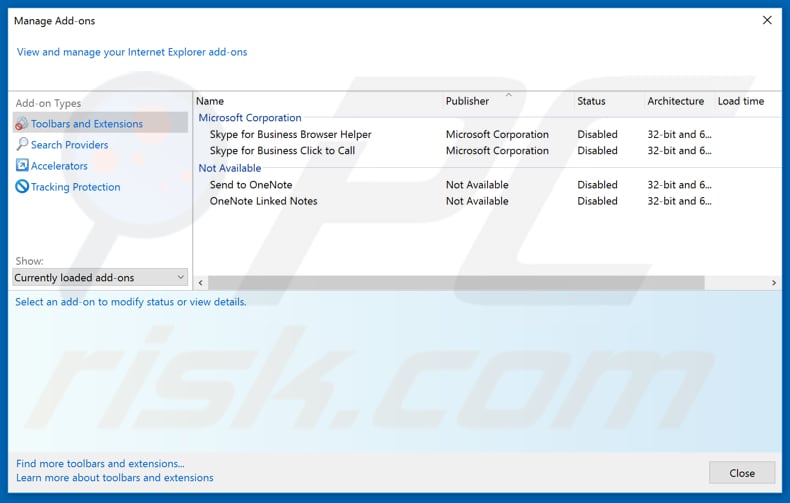
Método opcional:
Se continuar a ter problemas com a remoção do adware movies123, pode repor as suas definições padrão do Internet Explorer.
Utilizadores Windows XP: Clique em Iniciar, clique em Executar, na janela aberta, digite inetcpl.cpl. Na janela aberta clique no separador Avançado, e depois clique em Repor.

Utilizadores Windows Vista e Windows 7: Clique no logo do Windows, na caixa de pesquisa iniciar, escreva inetcpl. cpl e clique em entrar. Na janela aberta clique no separador Avançado e depois clique em Repor.

Utilizadores Windows 8: Abra o Internet Explorer e clique no ícone da ferramenta. Selecione Opções da Internet.

Na janela aberta, selecione o separador Avançado.

Clique no botão Repor.

Confirme que pretende redefinir as configurações do Internet Explorer para padrão clicando no botão Repor.

 Remova as extensões maliciosas do Google Chrome:
Remova as extensões maliciosas do Google Chrome:
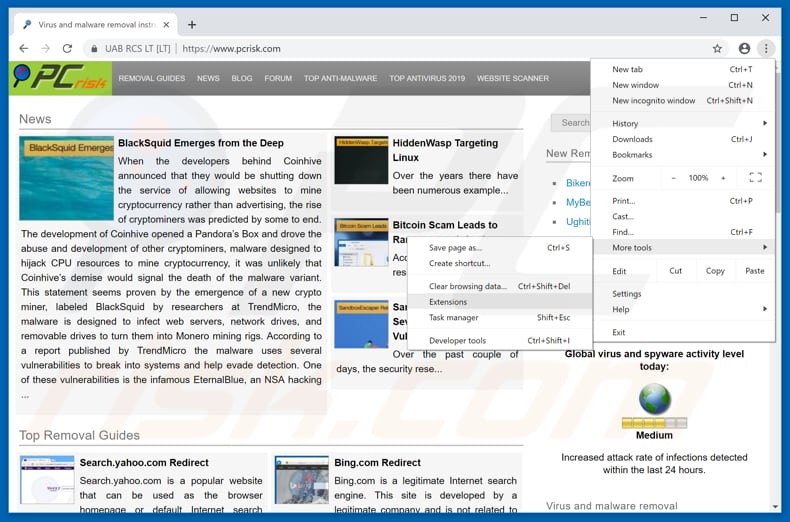
Clique no ícone do menu do Google Chrome ![]() (no canto superior direito do Google Chrome), selecione "Mais Ferramentas" e clique em "Extensões". Localize todos os complementos de navegador suspeitos recentemente instalados e remova-os.
(no canto superior direito do Google Chrome), selecione "Mais Ferramentas" e clique em "Extensões". Localize todos os complementos de navegador suspeitos recentemente instalados e remova-os.
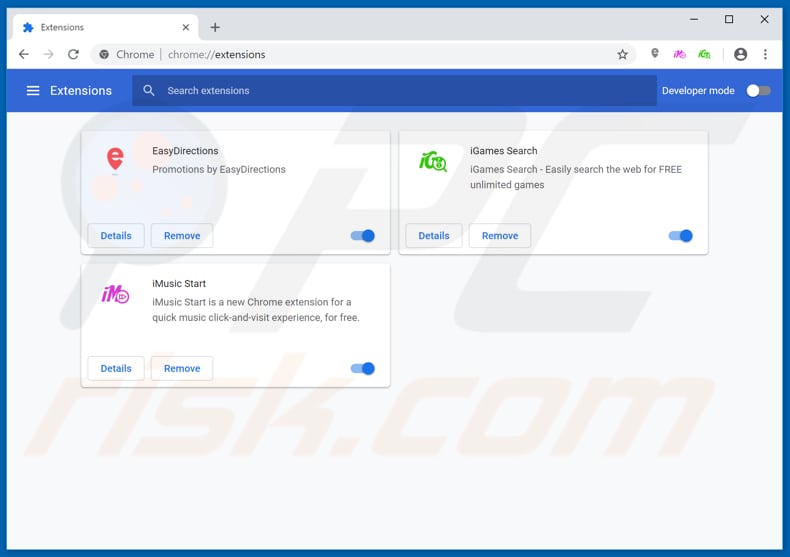
Método opcional:
Se continuar a ter problemas com a remoção do adware movies123, reinicie as configurações do navegador do Google Chrome. Clique no Chrome menu icon ![]() (no canto superior direito do Google Chrome) e selecione Settings. Faça scroll para o fundo do ecrã. Clique em Advanced… link.
(no canto superior direito do Google Chrome) e selecione Settings. Faça scroll para o fundo do ecrã. Clique em Advanced… link.

Depois de descer para a parte de baixo do ecrã, clique no botão Reset (Restore settings to their original defaults).

Na janela aberta, confirme que deseja redefinir as configurações do Google Chrome para o padrão, clicando no botão Reset.

 Remova os plugins maliciosos do Mozilla Firefox:
Remova os plugins maliciosos do Mozilla Firefox:
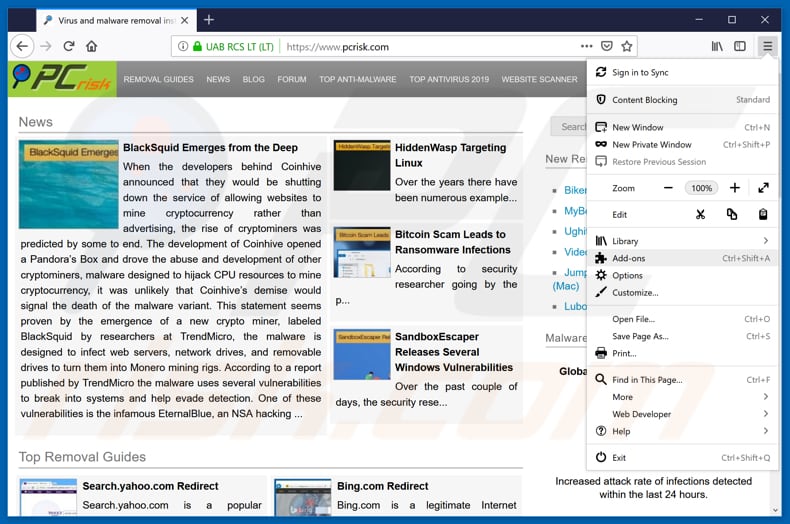
Clique no ícone do menu Firefox ![]() (no canto superior direito da janela principal), selecione "Complementos". Clique em "Extensões", na janela aberta remova todos os plug-ins de navegador recentemente instalados suspeitos.
(no canto superior direito da janela principal), selecione "Complementos". Clique em "Extensões", na janela aberta remova todos os plug-ins de navegador recentemente instalados suspeitos.
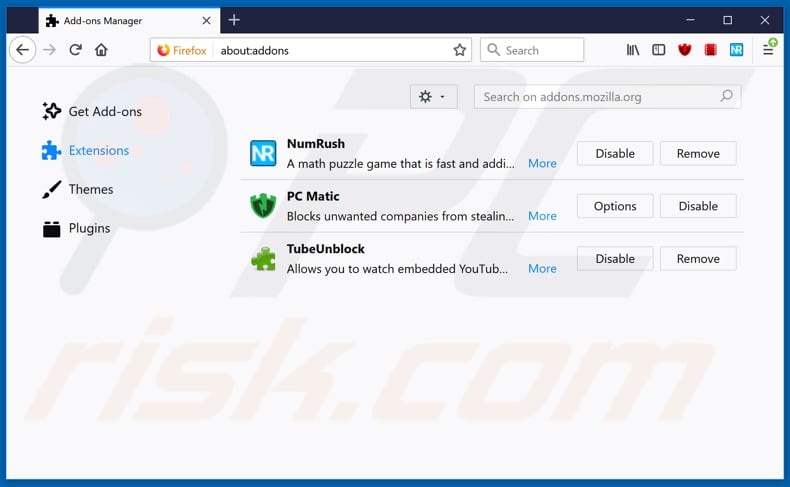
Método opcional:
Os utilizadores de computador que estão a ter problemas com a remoção dos adware movies123, podem repor as suas definições do Mozilla Firefox. Abra o Mozilla Firefox, no canto superior direito da janela principal clique no menu Firefox ![]() , na caixa do menu suspenso escolha Menu de Ajuda Aberto e selecione o menu de ajuda firefox
, na caixa do menu suspenso escolha Menu de Ajuda Aberto e selecione o menu de ajuda firefox ![]() .
.

Selecione Informação de Soluções de Problemas.

Na janela aberta, clique no botão Repor Firefox.

Nas janelas abertas confirme que quer restaurar as suas configurações do Mozilla Firefox para padrão, clicando no botão Repor.

 Remova extensões fraudulentas do Safari:
Remova extensões fraudulentas do Safari:

Certifique-se de que o seu navegador Safari está ativo, clique no menu Safari, e selecione Preferências….

Na janela aberta clique em Extensões, localize qualquer extensão suspeita instalada, selecione-a e clique Desinstalar.
Método opcional:
Certifique-se de que o seu navegador Safari está ativo e clique no menu Safari. Do menu suspenso, selecione Limpar Histórico e Dados dos Sites.

Na janela aberta selecione histórico todo e clique no botão Limpar Histórico.

 Remova as extensões maliciosas do Microsoft Edge:
Remova as extensões maliciosas do Microsoft Edge:

Clique no ícone do menu Edge ![]() (chromium) (no canto superior direito do Microsoft Edge), selecione "Extensões". Localize todos os add-ons suspeitos de instalar recentemente e clique em "Remover" abaixo dos nomes.
(chromium) (no canto superior direito do Microsoft Edge), selecione "Extensões". Localize todos os add-ons suspeitos de instalar recentemente e clique em "Remover" abaixo dos nomes.

Método opcional:
Se continuar a ter problemas com a remoção do adware movies123, redefina as configurações do navegador Microsoft Edge. Clique no ícone do menu Edge ![]() (chromium) (no canto superior direito do Microsoft Edge) e selecione Configurações.
(chromium) (no canto superior direito do Microsoft Edge) e selecione Configurações.

No menu de configurações aberto, selecione Redefinir configurações.

Selecione Restaurar configurações para os seus valores padrão. Na janela aberta, confirme que deseja redefinir as configurações do Microsoft Edge para o padrão, clicando no botão Redefinir.

- Se isso não ajudou, siga estas instruções alternativas, explicando como redefinir o navegador Microsoft Edge.
Resumo:
 Mais comumente, o adware ou aplicações potencialmente indesejadas infiltram-se nos navegadores de Internet do utilizadores através de descarregamentos de software gratuito. Note que a fonte mais segura para fazer o descarregamento do software gratuito é que é o website dos desenvolvedores. Para evitar a instalação deste adware, deve prestar muita atenção ao descarregar e instalar o software gratuito. Ao instalar o programa gratuito já descarregue escolha as opções de instalação personalizada ou avançada - esta etapa irá revelar todos as aplicações potencialmente indesejadas que estão a ser instaladas juntamente com o seu programa gratuito escolhido.
Mais comumente, o adware ou aplicações potencialmente indesejadas infiltram-se nos navegadores de Internet do utilizadores através de descarregamentos de software gratuito. Note que a fonte mais segura para fazer o descarregamento do software gratuito é que é o website dos desenvolvedores. Para evitar a instalação deste adware, deve prestar muita atenção ao descarregar e instalar o software gratuito. Ao instalar o programa gratuito já descarregue escolha as opções de instalação personalizada ou avançada - esta etapa irá revelar todos as aplicações potencialmente indesejadas que estão a ser instaladas juntamente com o seu programa gratuito escolhido.
Ajuda na remoção:
Se estiver a experienciar problemas ao tentar remover adware movies123 a partir do seu computador, por favor, peça ajuda no nosso fórum de remoção de malware.
Deixe um comentário:
Se tiver informações adicionais sobre adware movies123 ou a sua remoção por favor, partilhe o seu conhecimento na secção de comentários abaixo.
Fonte: https://www.pcrisk.com/removal-guides/15178-movies123-ads
Partilhar:

Tomas Meskauskas
Pesquisador especialista em segurança, analista profissional de malware
Sou um apaixonado por segurança e tecnologia de computadores. Tenho experiência de mais de 10 anos a trabalhar em diversas empresas relacionadas à resolução de problemas técnicas e segurança na Internet. Tenho trabalhado como autor e editor para PCrisk desde 2010. Siga-me no Twitter e no LinkedIn para manter-se informado sobre as mais recentes ameaças à segurança on-line.
O portal de segurança PCrisk é fornecido pela empresa RCS LT.
Pesquisadores de segurança uniram forças para ajudar a educar os utilizadores de computadores sobre as mais recentes ameaças à segurança online. Mais informações sobre a empresa RCS LT.
Os nossos guias de remoção de malware são gratuitos. Contudo, se quiser continuar a ajudar-nos, pode-nos enviar uma ajuda, sob a forma de doação.
DoarO portal de segurança PCrisk é fornecido pela empresa RCS LT.
Pesquisadores de segurança uniram forças para ajudar a educar os utilizadores de computadores sobre as mais recentes ameaças à segurança online. Mais informações sobre a empresa RCS LT.
Os nossos guias de remoção de malware são gratuitos. Contudo, se quiser continuar a ajudar-nos, pode-nos enviar uma ajuda, sob a forma de doação.
Doar
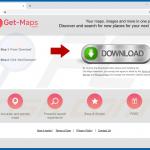
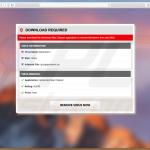
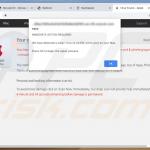
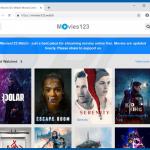
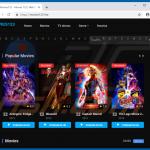
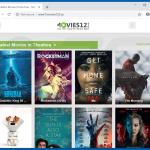
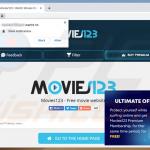
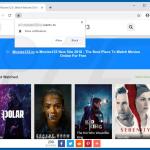
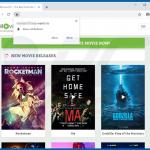
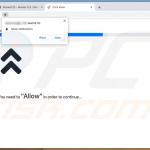
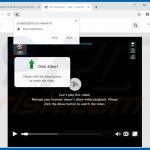
▼ Mostrar comentários